Blur API
Wir stellen unser Blur-Tool als API oder SDK zur Verfügung. Erzählen Sie uns von Ihrem Projekt, damit wir Ihre Bedürfnisse für die API besser verstehen können.
Zugang zur Blur API anfordernWie man mit Watermarkly ein Gesicht in einem Bild verwischt
Die App Watermarkly Gesicht Verwischen App wurde mit Hilfe von KI entwickelt, so dass das Programm automatisch alle Gesichter erkennt und sie sofort unscharf macht.
Das Einzige, was Sie tun müssen, ist, alle Bilder in die App hochzuladen. Sie können Ihre Dateien per Drag & Drop in die App ziehen oder sie von Ihrem Gerät oder Cloud-Speicher hochladen. Sobald der Prozess des Hochladens abgeschlossen ist, können Sie das Endergebnis sehen – alle Gesichter auf Ihren Fotos sind unkenntlich gemacht.
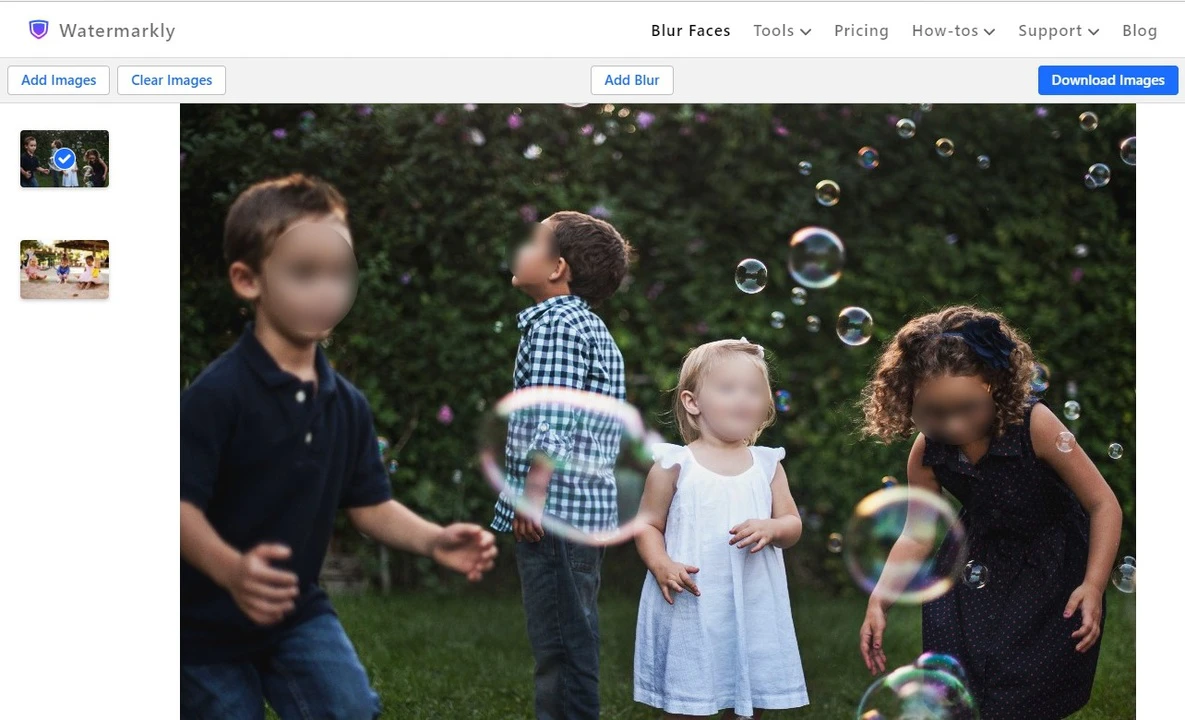
Anschließend können Sie sie bearbeiten, wie Sie wollen.
Wenn Sie einen unscharfen Bereich entfernen möchten, fahren Sie mit dem Mauszeiger über ihn und klicken Sie einmal. Die Unschärfe verschwindet dann.
Sie können auch die Form des unscharfen Bereichs (Kreis oder Rechteck), die Größe, die Position und die Drehung ändern.
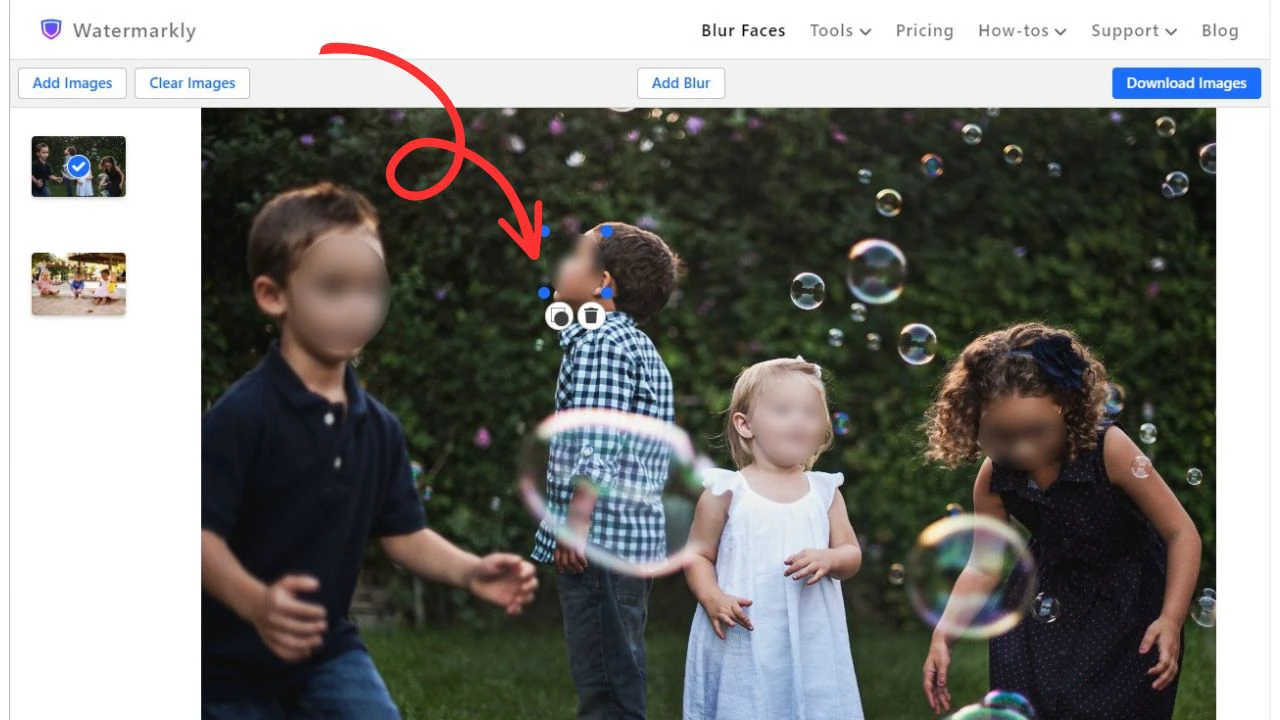
Sie können bei Bedarf jederzeit weitere Elemente auf dem Foto unscharf machen.
Bitte beachten Sie, dass während der Bearbeitung die Grenzen des unscharfen Bereichs schärfer sind. Nach dem Herunterladen der Bilder werden Sie jedoch feststellen, dass die Ränder weicher und natürlicher geworden sind.
Watermarkly erlaubt es Ihnen, Gesichter kostenlos zu verwischen. Es gibt keine Einschränkungen hinsichtlich der Anzahl der Fotos, die Sie bearbeiten können. Wenn Sie die kostenlose Version der App verwenden, wird jedoch das Watermarkly-Logo zu Ihren unscharfen Bildern hinzugefügt.
Warum sollten Sie Gesichter auf Fotos unkenntlich machen?
Fremde Personen können versehentlich in den Bildausschnitt geraten, während ein Foto aufgenommen wird. Es kann negative Folgen haben, wenn Sie ein Bild mit ihnen ins Internet stellen. Passanten, die zufällig in das Bild kommen, geben nicht ihr Einverständnis zur Veröffentlichung des Bildes. Sie könnten Sie möglicherweise auf Unterlassung verklagen und auch gewinnen.
Hier sind einige weitere Gründe, warum Personen es vorziehen, Gesichter auf Fotos unkenntlich zu machen:
- Um die medizinische Privatsphäre zu wahren, verdecken Ärzte oft das Gesicht des Patienten. Zum Beispiel, um die Details einer komplexen Operation mit Kollegen zu teilen. Sie wahren die Anonymität des Patienten aus ethischen Gründen.
- Feuerwehrleute, Rettungskräfte, das Militär, Lehrer und viele andere Berufsgruppen können sich in einer ähnlichen Situation befinden. Schulungen und die Entwicklung Ihres Unternehmens sind ohne visuelles Material, einschließlich Videos oder Fotos, unmöglich.
In solchen und ähnlichen Situationen ist die beste Lösung vor dem Veröffentlichen von Fotos die Verwendung unserer Gesichtsunschärfe-App.
Folgen Sie ein paar einfachen Schritten, um Ihre Anonymität zu wahren.
Dank der Gesichtsunschärfe-App sind Fremde auf Ihren Fotos jetzt kein Grund mehr, sie nicht zu veröffentlichen. Sie können jedes Detail schnell korrigieren. Fotografieren Sie ruhig, auch an überfüllten Orten. Verwenden Sie dann die Gesichtsunschärfe-App.
Kostenlos verwischenWie man Nummernschilder in Watermarkly verwischt
Genau wie bei Gesichtern erkennt das Programm automatisch die Nummernschilder von Autos und erledigt die ganze Arbeit für Sie. Alles, was Sie tun müssen, ist, das Foto hochzuladen und dann das Ergebnis herunterzuladen. Denken Sie daran, dass Sie den unscharfen Bereich manuell anpassen können, wenn Sie möchten.
In der Regel verwischen Personen ihre Nummernschilder, um ihre persönlichen Daten zu schützen, die leicht von Entführern, Polizeibeamten oder Versicherungsgesellschaften verwendet werden können. Verwischen Sie Ihre Nummernschilder in Ihren Fotos, bevor Sie sie online veröffentlichen, um den Zugriff auf Ihre sensiblen Daten zu verhindern.
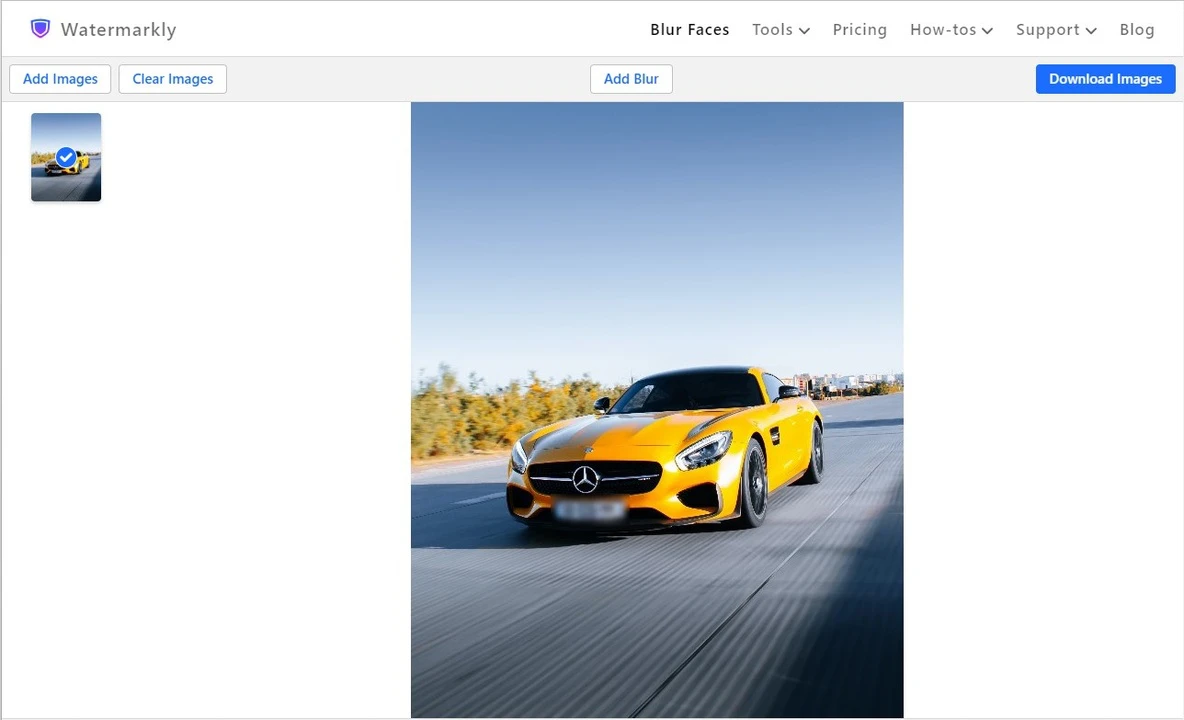 Kostenlos verwischen
Kostenlos verwischenEinen beliebigen Teil eines Bildes online unscharf machen
Die Watermarkly Unschärfe-App erlaubt es Ihnen, jeden Teil Ihres Fotos zu verbergen. Möchten Sie Ihre Privatadresse, ein Preisschild, einen Markennamen, einen Straßennamen oder eine Telefonnummer auf Ihrem Screenshot unkenntlich machen? Das ist kein Problem. Gehen Sie einfach wie folgt vor:
- laden Sie alle Ihre Fotos in die App hoch;
- klicken Sie auf „Unschärfe hinzufügen“;
- passen Sie den unscharfen Bereich an (Größe, Form, Drehung und Intensität);
- Bewegen Sie die Unschärfe über das Element;
- Klicken Sie auf „Bilder herunterladen“.
Wenn Sie mehr als ein Element haben, das Sie unkenntlich machen möchten, klicken Sie mehrmals auf “Unschärfe hinzufügen”.
Hier sehen Sie einige Beispiele für die Verwendung des Werkzeugs Watermarkly zum Verwischen von Bildern.
Wohnungsnummer
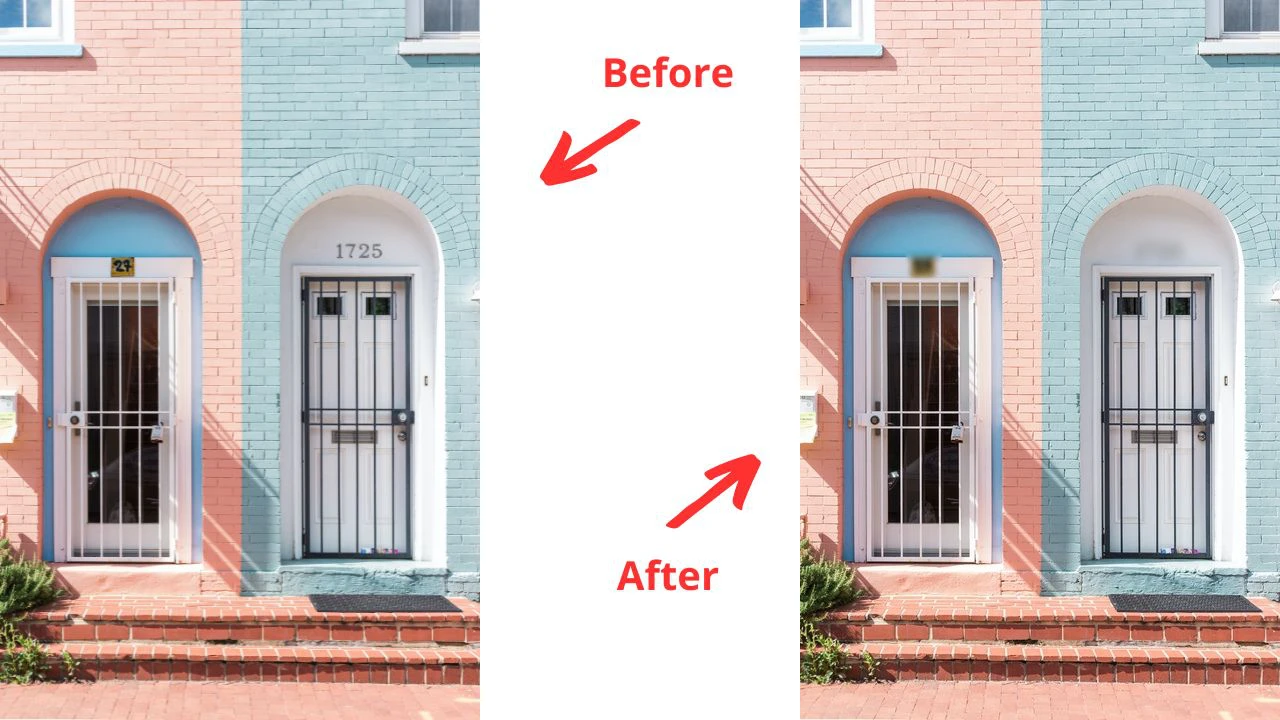
Markenname
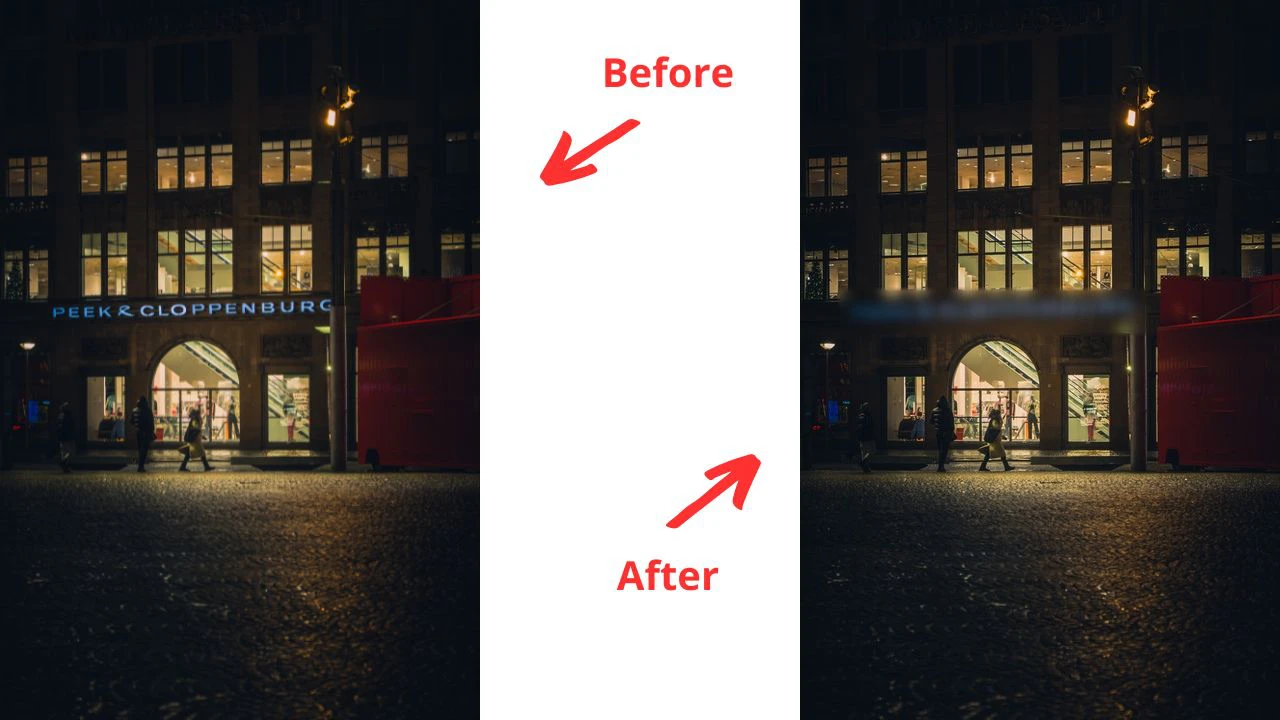
Straßenname
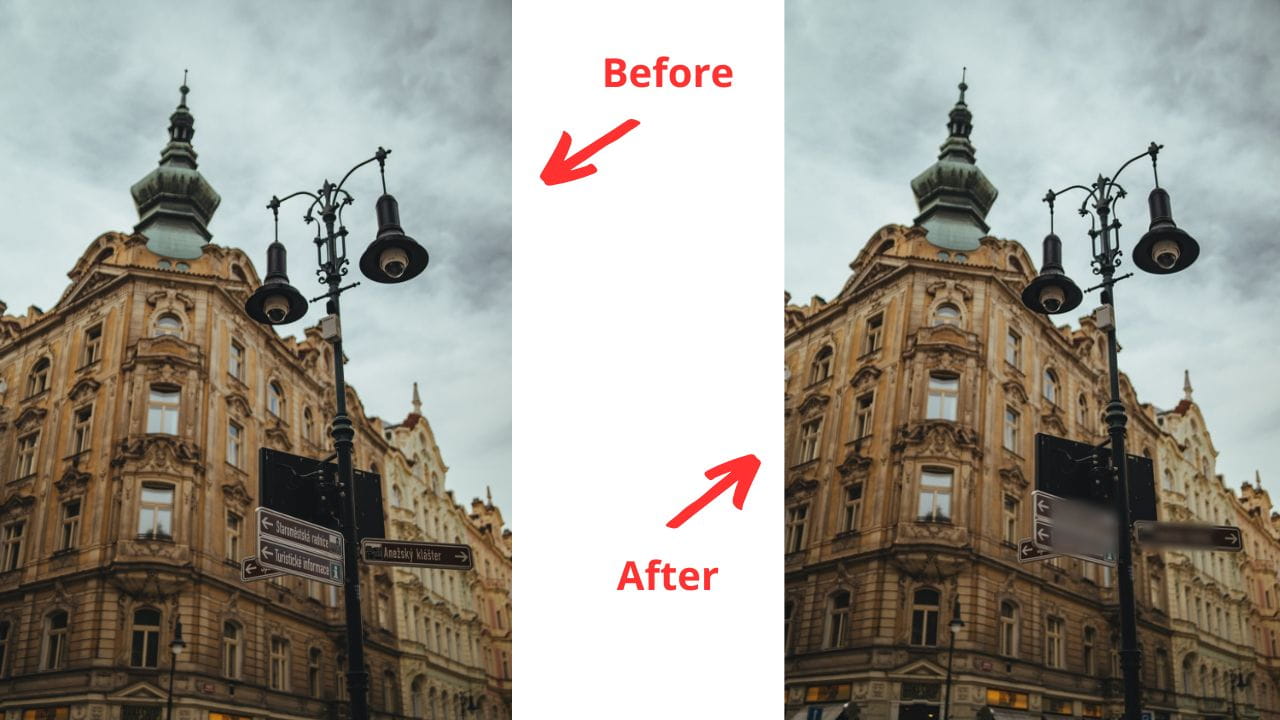
Preisschild

Hausnummer
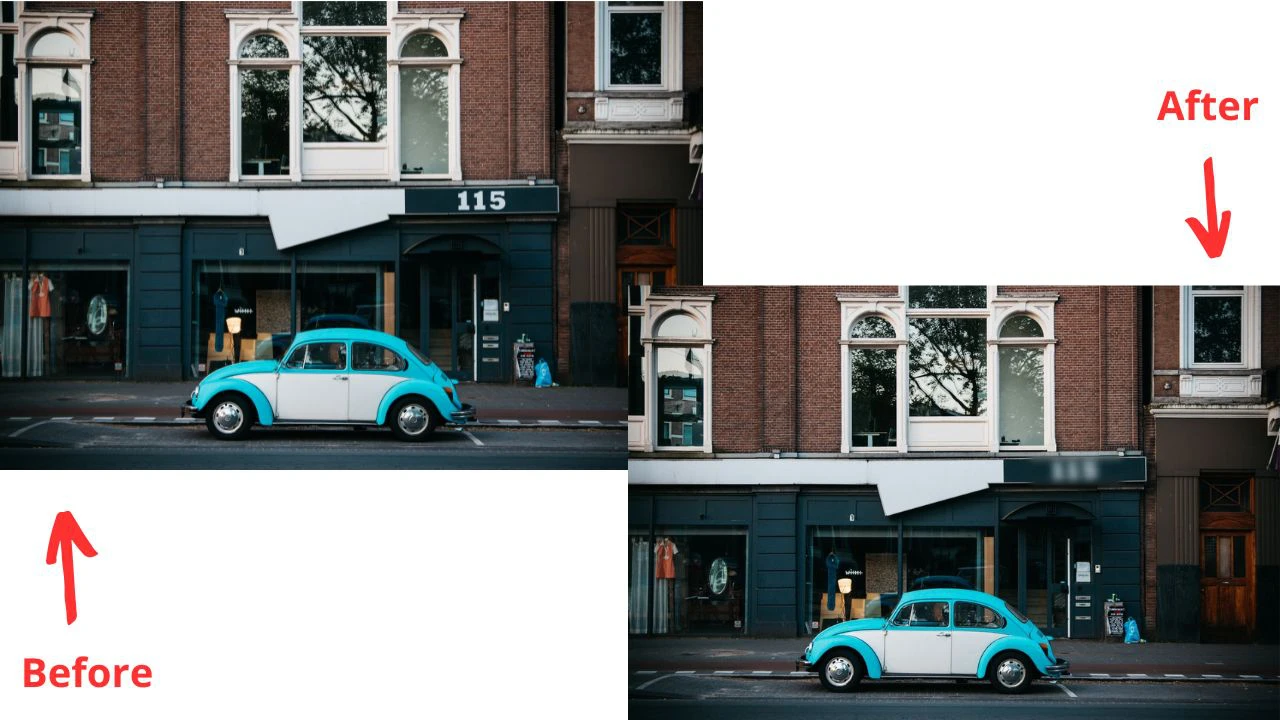 Kostenlos verwischen
Kostenlos verwischenWarum Sie Watermarkly verwenden sollten
Unsere App funktioniert auf jedem Gerät. Ganz gleich, welches Betriebssystem Sie verwenden. Sie können sie ohne Aufwand direkt über den Browser ausführen.
Wenn Sie Gesichter oder Nummernschilder in einer Serie von Fotos unkenntlich machen möchten, erledigt Watermarkly dies automatisch und extrem schnell.
Weitere Vorteile von Watermarkly sind:
- Eine breite Palette von Fotobearbeitungsoptionen. Mit Watermarkly können Sie Ihre Bilder zuschneiden, komprimieren und ihre Größe ändern. Wir haben auch ein Werkzeug zum Anbringen von Wasserzeichen für Fotos und PDFs sowie ein Werkzeug zum Umwandeln in JPG.
- Eine unbegrenzte Anzahl von Fotos, die Sie gleichzeitig bearbeiten können.
- Einfache Funktionalität der App. Sie werden sie mit Leichtigkeit und ohne Tutorials beherrschen.
- Keine Registrierung, keine Werbung.
- Alle unsere Dienste sind kostenlos verfügbar.
Häufig gestellte Fragen
Wie kann ich ein Gesicht in einem Bild unscharf machen?
Gehen Sie zu watermarkly.com, wählen Sie das Werkzeug "Gesicht verwischen" und laden Sie ein oder mehrere Bilder hoch. Alle Gesichter werden sofort unscharf dargestellt. Wenn alles gut aussieht, laden Sie die Bilder herunter.
Wie kann ich Gesichter auf dem iPhone unscharf machen?
Sie können dafür die App Watermarkly Gesicht verwischen verwenden. Sie funktioniert online über Ihren Browser. Wenn Sie nicht nur weichzeichnen, sondern auch ein Wasserzeichen hinzufügen möchten, probieren Sie die mobile Version von Watermarkly aus. Sie erlaubt es Ihnen, ein Wasserzeichen zu erstellen und auch Gesichter zu verwischen, bevor Sie die bearbeiteten Bilder herunterladen.
Wie kann ich kostenlos Gesichter unkenntlich machen?
Probieren Sie Watermarkly. Es ist kostenlos, und Sie können eine unbegrenzte Anzahl von Fotos bearbeiten. Es gibt nur eine Einschränkung für die kostenlose Version der App – sie fügt das Watermarkly-Logo zu den Bildern hinzu. Um es zu entfernen, müssen Sie ein Upgrade erwerben.
Was ist die beste App zum Verwischen von Gesichtern?
Watermarkly ist eine der besten. Sie ist sehr einfach und schnell. Sie verwischt Gesichter und Nummernschilder automatisch. Das kann sehr praktisch sein, wenn Sie in der Regel einen ganzen Stapel von Fotos verarbeiten müssen. Sie können auch kleine Anpassungen vornehmen, um ein ideales Ergebnis zu erzielen.
Wie kann ich etwas in einem Bild unscharf machen?
Laden Sie Ihr Bild in das Werkzeug Watermarkly Bildunschärfe hoch. Wenn Sie Gesichter oder Nummernschilder unscharf machen möchten, wird die App dies automatisch tun. Wenn Sie etwas anderes unscharf machen möchten, klicken Sie auf "Unschärfe hinzufügen", bewegen Sie die Unschärfe über die Stelle auf dem Bild, die Sie verbergen möchten, passen Sie die Größe und Form des unscharfen Bereichs an und laden Sie dann das Ergebnis herunter.
Kostenlos verwischen